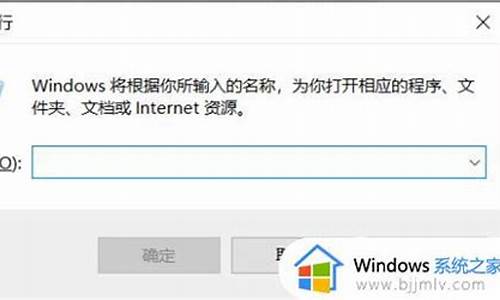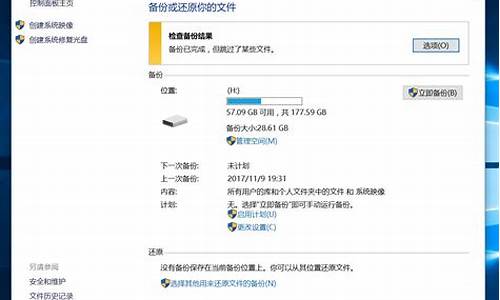妙享功能-妙享中心怎么安装电脑系统
1.小米妙享中心怎么卸载小米妙享中心卸载教程步骤分享
2.小米妙享中心其他手机可以用吗小米妙享中心其他手机能不能用详解
3.小米妙享中心怎么打开小米妙享中心打开教程步骤分享
4.小米妙享功能在哪里
小米妙享中心怎么卸载小米妙享中心卸载教程步骤分享

小米妙享中心并不是所有用户都想要使用的,如果我们不需要就想知道小米妙享中心怎么卸载,但其实这个是系统应用,和短信类似,是无法卸载掉的。
1、如果我们更新了miui13,获得了小米妙享中心。
2、那他和联系人、消息等一样,是系统应用,无法卸载。
3、硬要卸载的话,只能通过刷机的方式,刷回旧版本的系统才行。
4、不想刷机的话,其实小米妙享中心是能关闭的。
5、只要打开“设置”里的“通知与控制中心”
6、然后打开“扩展卡片”选项。
7、在其中就能关闭“小米妙享中心”了。
小米妙享中心其他手机可以用吗小米妙享中心其他手机能不能用详解
小米妙享中心从名字就可以看出,是小米推出的产品,那么其他手机可以用吗,其实其他手机是无法使用的,因为它只能支持miui13操作系统的设备。
答:其他手机不可以用,
因为它只能在miui13的系统上用,
而其他品牌的手机是无法安装miui13的。
1、小米妙享中心是专为小米提供的功能。
2、目前只能在支持“miui13”的部分机型上使用。
3、包括小米12系列、mix4、红米k50、k40s、小米平板5等。
4、连小米自己的设备都没有大范围的适配,其他品牌机型就更不用说了。
小米妙享中心怎么打开小米妙享中心打开教程步骤分享
在最新的miui13中,小米新增了一个小米妙享中心功能,可以在其中完成万物互联,关联其他电子设备和产品,那么小米妙享中心怎么打开呢,其实滑动屏幕即可。
1、首先我们要保证自己的系统已经更新到了“MIUI13”
2、如果没有的话,可以去“小米社区”中下载安装包进行更新。
3、更新到miui13后,我们按住手机顶部栏,下拉拉出“控制中心”,如图所示。
4、拉出来之后,我们在控制中心下面就可以打开“小米妙享中心”了。
5、打开后,拖动其中的图标就可以连接设备了
小米妙享功能在哪里
手机与平板登录同一小米账号后,通过妙享功能,可以实现应用与数据的无缝流转。那小米妙享功能在哪里?
小米妙享功能在哪里?1、手机从顶部下拉进入控制中心,点击小米妙享中心。
2、手机画面卡片拖动到平板、电脑、电视、音箱等设备上即可。
我提示:妙享中心功能完整功能正在后续升级,请耐心等待。
本文以小米12为例适用于MIUI 13系统
声明:本站所有文章资源内容,如无特殊说明或标注,均为采集网络资源。如若本站内容侵犯了原著者的合法权益,可联系本站删除。